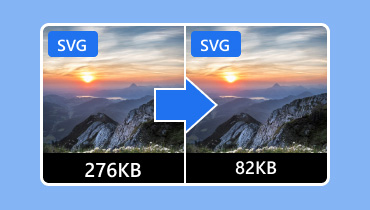แปลงไฟล์ PNG เป็น SVG ด้วยตัวแปลง PNG เป็น SVG ที่ดีที่สุด
PNG เป็นรูปแบบไฟล์ที่ได้รับความนิยมมากกว่ารูปแบบไฟล์ภาพอื่นๆ นอกจากนี้ยังสามารถเปิดได้ในซอฟต์แวร์ดูภาพเกือบทั้งหมด อย่างไรก็ตาม หากคุณกำลังทำงานกับโลโก้หรือไอคอน รูปแบบไฟล์นี้อาจให้ผลลัพธ์ที่เบลอ ซึ่งสร้างความไม่พอใจให้กับผู้ใช้ หากคุณต้องการเพลิดเพลินกับคุณภาพของโลโก้และไอคอนของคุณ สิ่งที่ดีที่สุดที่ควรทำคือการแปลงไฟล์ PNG เป็น SVGSVG เป็นรูปแบบไฟล์ที่เหมาะสมที่สุด เพราะสร้างขึ้นจากสมการทางคณิตศาสตร์ ไม่ใช่ตาราง ด้วยรูปแบบนี้ คุณสามารถปรับขนาดภาพได้ตามต้องการโดยไม่กระทบต่อคุณภาพ ดังนั้น หากคุณกำลังมองหาวิธีที่ดีที่สุดในการแปลงไฟล์ PNG เป็นรูปแบบ SVG ลองดูโพสต์นี้ เพราะเรามีขั้นตอนการแปลงไฟล์ที่ดีที่สุด

เนื้อหาของหน้า
ส่วนที่ 1 เหตุใดจึงต้องแปลง PNG เป็น SVG
เหตุผลหลักในการแปลงไฟล์ PNG เป็น SVG คือการเอาชนะข้อจำกัดพื้นฐานของกราฟิกแรสเตอร์ นั่นคือการสูญเสียคุณภาพเมื่อขยายไฟล์ขนาดใหญ่ ไฟล์ PNG ประกอบด้วยตารางพิกเซลคงที่ ซึ่งหมายความว่าไฟล์มีความละเอียดคงที่ เมื่อขยายไฟล์เกินขนาดเดิม ซอฟต์แวร์จะต้องคาดเดาว่าจะเพิ่มพิกเซลใหม่เท่าใด ส่งผลให้ภาพเบลอ เป็นบล็อก และดูไม่เป็นมืออาชีพ ทำให้ไฟล์ PNG ไม่เหมาะสำหรับโลโก้ ไอคอน และภาพประกอบที่ต้องการความคมชัดบนอุปกรณ์หลากหลายประเภท ตั้งแต่หน้าจอมือถือขนาดเล็กไปจนถึงหน้าจอเดสก์ท็อปขนาดใหญ่ หรือแม้แต่แบนเนอร์ที่พิมพ์ออกมา โดยพื้นฐานแล้ว PNG เป็นแบบคงที่และขึ้นอยู่กับความละเอียด ในขณะที่การออกแบบสมัยใหม่ต้องการความยืดหยุ่นและความสามารถในการปรับขนาด
หากคุณต้องการแปลงไฟล์ PNG เป็น SVG เพื่อให้ได้ผลลัพธ์ที่ดีขึ้น คุณสามารถใช้วิธีการในหัวข้อถัดไปได้
ส่วนที่ 2 วิธีการแปลง PNG เป็น SVG
มาที่นี่เพื่อให้เราแนะนำกระบวนการแปลงไฟล์ที่ดีที่สุดแก่คุณโดยใช้ตัวแปลง PNG เป็น SVG ที่เชื่อถือได้
วิธีที่ 1. แปลง PNG เป็น SVG โดยใช้ Illustrator
Adobe Illustrator คือหนึ่งในโปรแกรมซอฟต์แวร์ที่ดีที่สุดที่คุณสามารถใช้แปลงไฟล์ PNG เป็น SVG ได้อย่างมีประสิทธิภาพ ด้วยโปรแกรมนี้ คุณจะมั่นใจได้ว่าจะได้ผลลัพธ์ที่ต้องการ สิ่งที่ดีที่สุดคือคุณสามารถได้คุณภาพที่ดีขึ้น ซึ่งเหมาะสำหรับไอคอน โลโก้ และอื่นๆ อีกมากมาย คุณยังสามารถใช้ฟังก์ชันเพิ่มเติมเพื่อปรับปรุงภาพได้อีกด้วย ทำให้พื้นหลังโปร่งใสใน Illustratorทำให้เป็นโปรแกรมแก้ไขรูปภาพที่ยอดเยี่ยม ดังนั้น หากต้องการเรียนรู้วิธีเปลี่ยนไฟล์ PNG เป็น SVG โปรดดูขั้นตอนด้านล่าง
ขั้นตอนที่ 1. หลังจากที่คุณดาวน์โหลด Illustrator แล้ว ให้เปิดโปรแกรมและเริ่มเพิ่มไฟล์ PNG โดยคลิกที่ ไฟล์ > สถานที่ ตัวเลือก
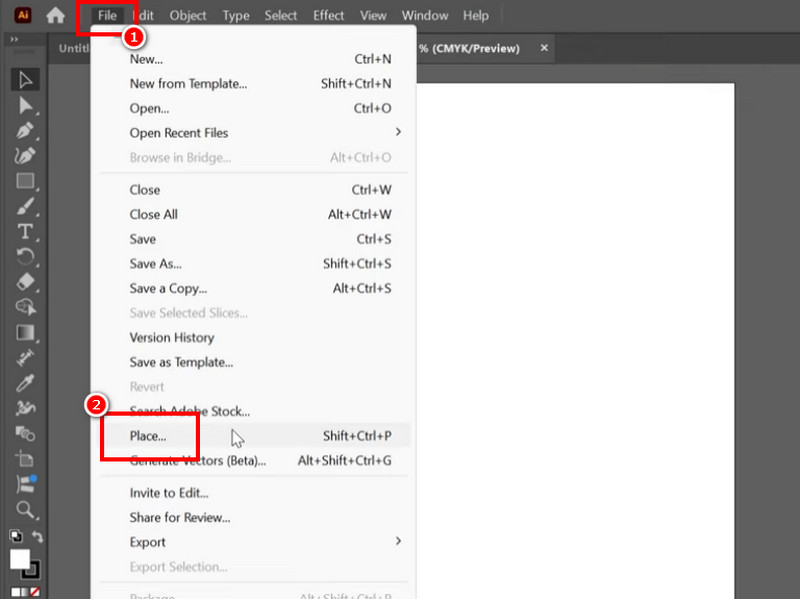
ขั้นตอนที่ 2. ไปที่ส่วน "มุมมอง" แล้วแตะตัวเลือก "การติดตามภาพ" เมื่อหน้าต่าง "การติดตามภาพ" ปรากฏขึ้น ให้เลือก "สี" จากส่วน "โหมด" แล้วคลิก ติดตาม.
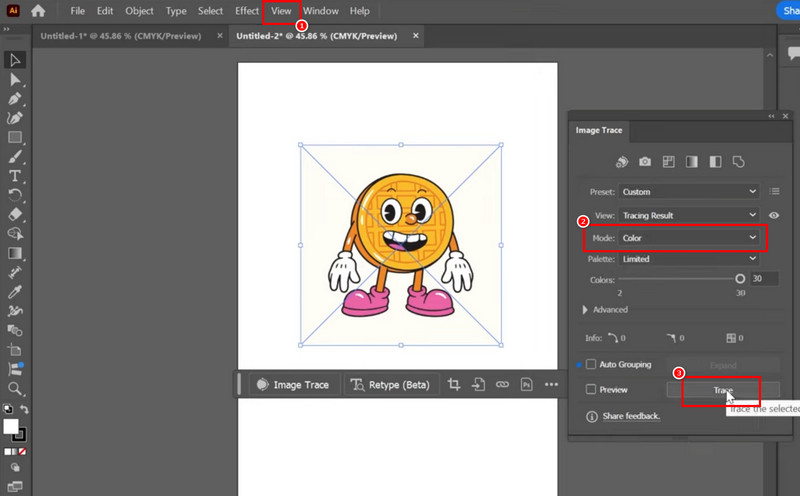
ขั้นตอนที่ 3. จากนั้นจากส่วนวัตถุ ให้เลือก ติดตามภาพ > เลิกจัดกลุ่ม ตัวเลือก เท่านี้คุณก็เปลี่ยน PNG เป็น SVG เรียบร้อยแล้ว
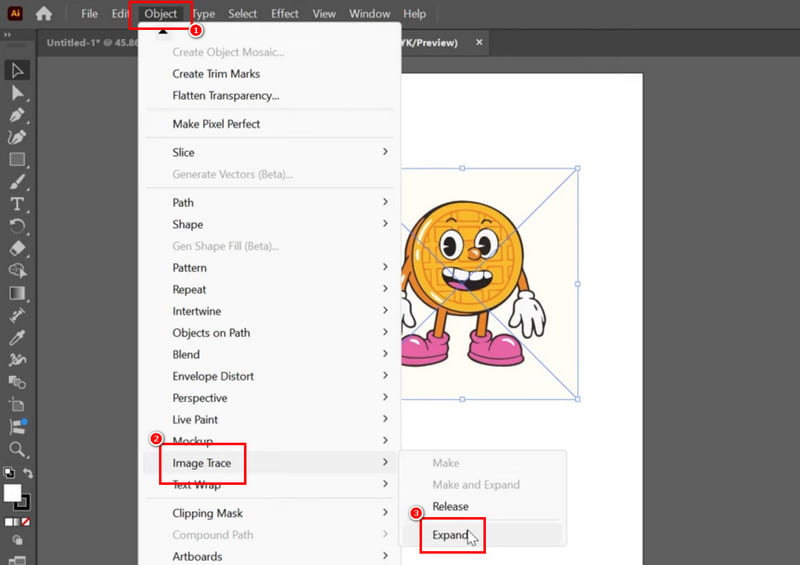
ขั้นตอนที่ 4. สุดท้ายดำเนินการต่อไป ไฟล์ > บันทึกเป็น และเลือก SVG เป็นรูปแบบผลลัพธ์ของคุณ เพียงเท่านี้คุณก็จะมีรูปแบบที่คุณต้องการแล้ว
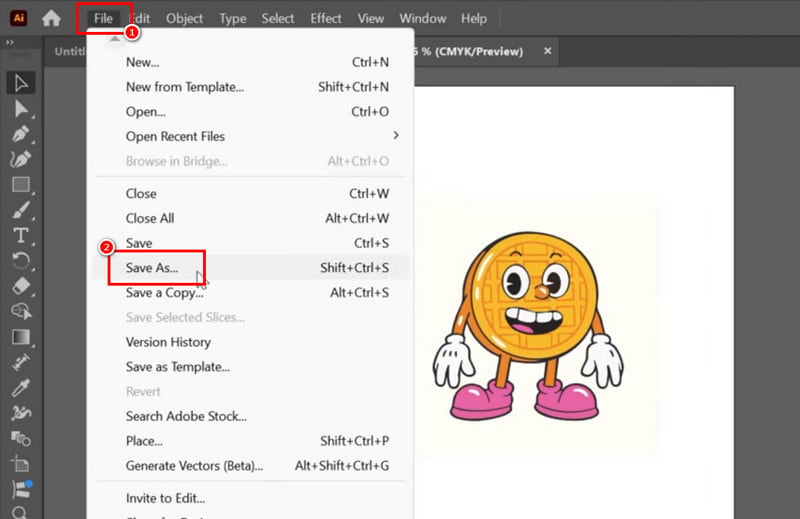
วิธีที่ 2 แปลง PNG เป็น SVG โดยใช้ Photoshop
Adobe Photoshop เป็นอีกหนึ่งเครื่องมือแก้ไขรูปภาพขั้นสูงที่คุณสามารถใช้แปลงไฟล์ PNG เป็น SVG ได้ทันที จุดเด่นคือคุณจะได้คุณภาพที่ดีที่สุด มอบประสบการณ์การรับชมที่ดียิ่งขึ้น นอกจากนี้ เช่นเดียวกับ Illustrator คุณยังสามารถเข้าถึงฟีเจอร์การแก้ไขเพิ่มเติมได้เมื่อใช้ซอฟต์แวร์นี้ คุณสามารถครอบตัดรูปภาพ ปรับสี เพิ่มข้อความ และอื่นๆ อีกมากมาย ข้อเสียเพียงอย่างเดียวคือคุณต้องซื้อโปรแกรมเพื่อใช้งานอย่างเต็มประสิทธิภาพ หากต้องการเรียนรู้วิธีแปลงไฟล์ PNG เป็น SVG โปรดดูขั้นตอนด้านล่าง
ขั้นตอนที่ 1. ดาวน์โหลด Adobe Photoshop บนคอมพิวเตอร์ของคุณ จากนั้นเพิ่มรูปภาพเพื่อเริ่มขั้นตอนการแปลง
ขั้นตอนที่ 2. ไปที่เลเยอร์ของรูปภาพ คลิกขวาที่เลเยอร์นั้น และเลือก เลือกพิกเซล ตัวเลือก หลังจากนั้น ให้คลิกเครื่องมือ Rectangular Marquee และคลิกขวาที่รูปภาพเพื่อแตะตัวเลือก Male Work Path
ขั้นตอนที่ 3. คลิกเครื่องมือการเลือกโดยตรงและคลิกขวาที่รูปภาพเพื่อเลือก สร้างหน้ากากเวกเตอร์ ตัวเลือก เพียงเท่านี้คุณก็จะมีไฟล์ SVG ได้แล้ว
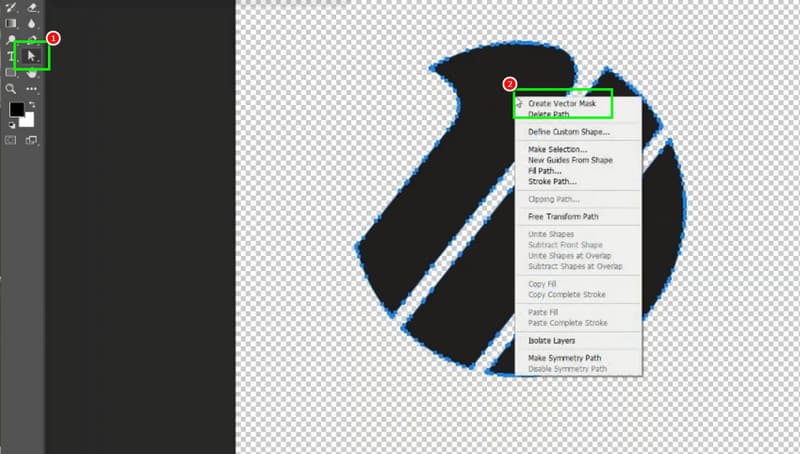
ขั้นตอนที่ 4. สุดท้ายไปที่ไฟล์ ไฟล์ > ส่งออก > ส่งออกเป็น ตัวเลือกและเลือก SVG เป็นรูปแบบเอาต์พุตของคุณ
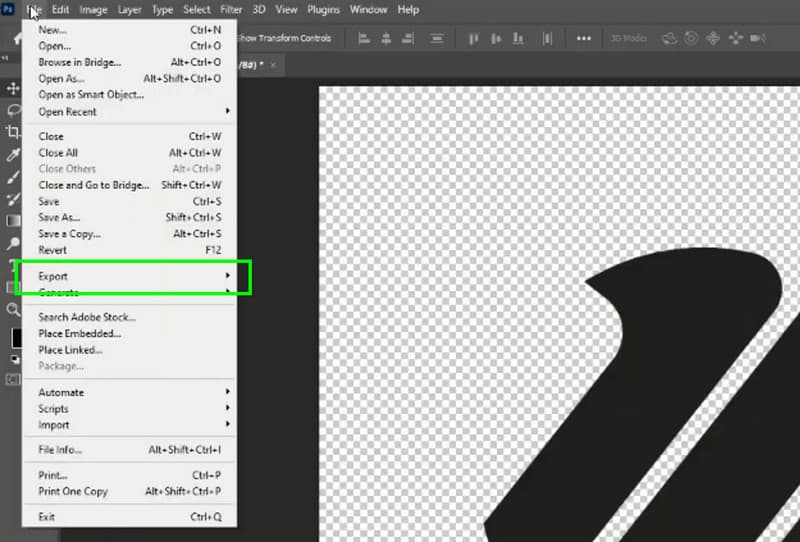
วิธีที่ 3 แปลง PNG เป็น SVG โดยใช้ FreeConvert
อยากแปลงไฟล์ PNG เป็น SVG ฟรีไหม? คุณสามารถใช้ แปลงฟรีตัวแปลงออนไลน์นี้สามารถให้ผลลัพธ์ที่คุณต้องการได้ อีกทั้งยังมีกระบวนการแปลงไฟล์ที่รวดเร็ว ช่วยให้คุณได้ผลลัพธ์ที่ต้องการภายในไม่กี่วินาที นอกจากนี้ คุณยังสามารถจัดการไฟล์ได้หลายไฟล์ด้วยฟีเจอร์การแปลงไฟล์แบบกลุ่ม คุณยังสามารถแปลงไฟล์อื่นๆ เพิ่มเติมได้ เช่น JPG เป็น GIF, JPG เป็น PNG, PNG เป็น JPG และอื่นๆ อีกมากมาย ทำตามคำแนะนำด้านล่างเพื่อเริ่มกระบวนการแปลงไฟล์
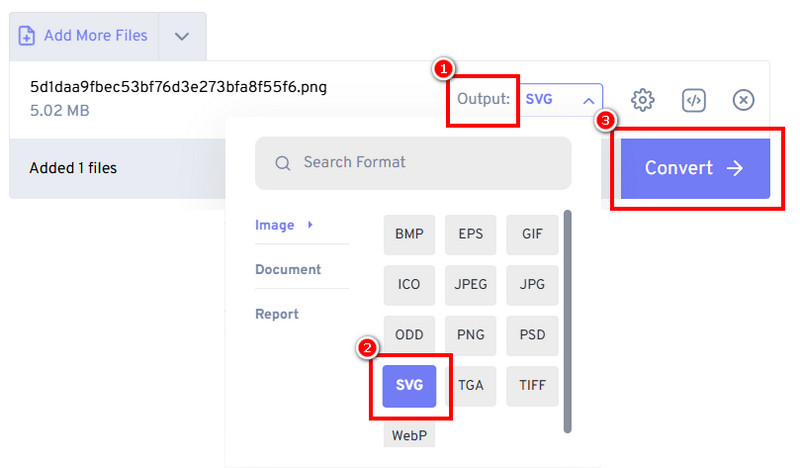
ขั้นตอนที่ 1. เข้าถึง แปลงฟรี เครื่องมือนี้บนเบราว์เซอร์ของคุณ หลังจากนั้น กดเลือกไฟล์เพื่ออัปโหลดไฟล์ PNG ที่คุณต้องการแปลง
ขั้นตอนที่ 2. จากนั้น จากส่วนผลลัพธ์ ให้เลือกรูปแบบ SVG เพื่อเริ่มกระบวนการแปลง PNG เป็น SVG ให้กด แปลง.
ขั้นตอนที่ 3. สุดท้ายติ๊ก ดาวน์โหลด เพื่อบันทึกไฟล์ที่แปลงแล้วลงในอุปกรณ์ของคุณ
ด้วยกระบวนการเหล่านี้ คุณจะมั่นใจได้ว่าการแปลงไฟล์ PNG ของคุณเป็นไฟล์ SVG เป็นไปได้ ดังนั้น ควรใช้วิธีการที่ให้มาเพื่อให้ได้ผลลัพธ์ตามที่ต้องการ
ส่วนที่ 3 โบนัส: วิธีการแปลง SVG เป็น PNG
คุณกำลังมองหาวิธีที่ดีที่สุดในการแปลงไฟล์ SVG เป็นรูปแบบ PNG อยู่หรือเปล่า? ถ้าใช่ คุณสามารถเข้าถึง Vidmore แปลงรูปภาพออนไลน์ฟรีเครื่องมือนี้เหมาะอย่างยิ่งเพราะช่วยคุณแปลงไฟล์ SVG เป็น PNG ได้ ข้อดีคือเครื่องมือนี้มีเลย์เอาต์ที่เรียบง่าย ทำให้กระบวนการแปลงไฟล์ง่ายและรวดเร็ว นอกจากนี้ คุณยังมั่นใจได้ว่าจะได้คุณภาพที่น่าพึงพอใจเพื่อประสบการณ์การรับชมที่ดียิ่งขึ้น คุณยังสามารถแปลงไฟล์รูปภาพหลายไฟล์พร้อมกันได้ ทำให้ภาพดูโดดเด่นยิ่งขึ้น ดังนั้น หากคุณต้องการตัวแปลง SVG เป็น PNG ที่ดีที่สุด ไม่ต้องมองหาที่ไหนอีกแล้ว นอกจาก Vidmore Free Image Converter Online
คุณสมบัติเพิ่มเติม
• เครื่องมือนี้มีกระบวนการแปลงที่รวดเร็ว
• รองรับรูปแบบต่างๆ เช่น GIF, PNG และ JPG
• สามารถแปลงไฟล์ได้โดยไม่กระทบต่อคุณภาพต้นฉบับ
• เครื่องมือนี้ใช้ได้กับแพลตฟอร์มเว็บทั้งหมด
หากต้องการแปลง SVG เป็น PNG คุณสามารถใช้ขั้นตอนโดยละเอียดด้านล่างนี้
ขั้นตอนที่ 1. ดำเนินการกับเบราว์เซอร์ของคุณและไปที่เว็บไซต์หลักของ Vidmore แปลงรูปภาพออนไลน์ฟรี.
ขั้นตอนที่ 2. หลังจากนั้น ให้เลือก PNG จากส่วน Select Output Format จากนั้นคลิก บวก เพื่อเริ่มอัปโหลดไฟล์ SVG ที่คุณต้องการแปลง
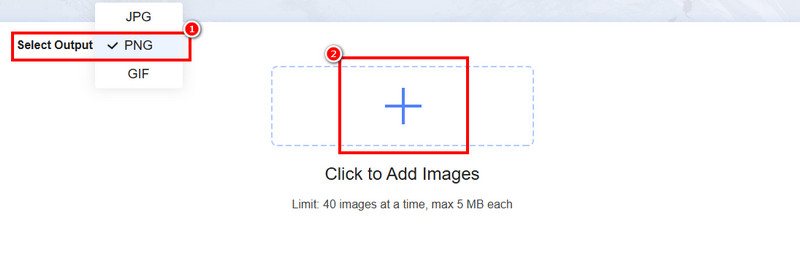
ขั้นตอนที่ 3. เมื่อกระบวนการแปลงเสร็จสิ้น ให้แตะ ดาวน์โหลด เพื่อบันทึกไฟล์ PNG บนอุปกรณ์ของคุณ
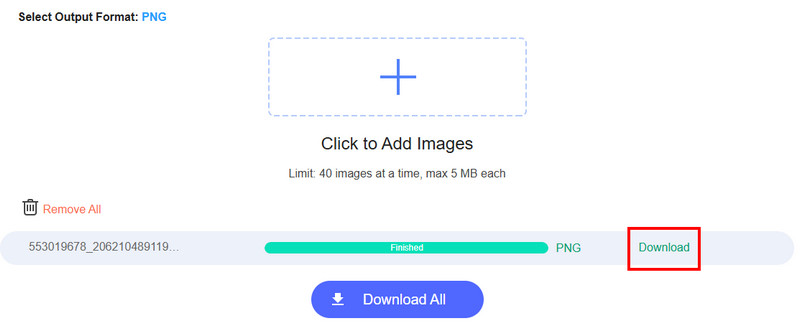
ด้วยกระบวนการนี้ คุณสามารถแปลงไฟล์ PNG จาก SVG ได้อย่างมีประสิทธิภาพ เครื่องมือนี้ยังช่วยให้คุณแปลงไฟล์ได้ทันที ทำให้เป็นเครื่องมือออนไลน์ที่ดีที่สุด ลองพิจารณาใช้เครื่องมือแปลงไฟล์ SVG เป็น PNG นี้เพื่อให้ได้ผลลัพธ์ตามที่ต้องการ
ส่วนที่ 4 คำถามที่พบบ่อยเกี่ยวกับ PNG เป็น SVG
เมื่อใดควรใช้ไฟล์ PNG แทน SVG?
ทั้งสองแบบสมบูรณ์แบบและให้คุณภาพที่ดี อย่างไรก็ตาม หากคุณต้องการจัดการและทำงานกับพิกเซลและความโปร่งใส การใช้ไฟล์ PNG ถือเป็นตัวเลือกที่เหมาะสม
SVG มีข้อดีอะไรบ้าง?
การใช้รูปแบบ SVG มีข้อดีมากมาย คุณจะได้คุณภาพที่ดีขึ้นเมื่อทำงานกับโลโก้และไอคอน นอกจากนี้ คุณยังจะได้ขนาดไฟล์ที่เล็กลงและเข้ากันได้กับอุปกรณ์อื่นๆ อีกด้วย
อะไรโหลดเร็วกว่ากัน PNG หรือ SVG?
SVG มีขนาดไฟล์เล็กกว่า PNG ดังนั้นหากคุณต้องการไฟล์ที่โหลดเร็ว ควรเลือกรูปแบบ SVG
สรุป
ตอนนี้คุณได้ค้นพบวิธีการแปลงแล้ว PNG เป็น SVGดังนั้น คุณจึงวางใจได้กับขั้นตอนต่างๆ ที่เราแนะนำในบทช่วยสอนนี้ เพื่อให้ได้ผลลัพธ์ตามที่ต้องการ นอกจากนี้ หากคุณต้องการแปลงไฟล์ SVG เป็น PNG เราขอแนะนำให้ใช้ Vidmore Free Image Converter Online ด้วยเครื่องมือนี้ คุณสามารถแปลงไฟล์ของคุณโดยยังคงคุณภาพเดิมไว้ ทำให้เป็นเครื่องมือออนไลน์ที่ดีที่สุด